Sprzęt do realizacji prac fotograficznych
AUD.02.2 Rejestracja, obróbka i publikacja obrazu - Fotograf 343101, Technik fotografii i multimediów 343105
Zwiedzamy zakład fotograficzny
WYCIECZKA WIRTUALNA

Zasób interaktywny dostępny pod adresem https://zpe.gov.pl/a/DGRAQCmmJ
Zwiedzamy zakład fotograficzny - opis aplikacji edukacyjnej w formule wirtualnej wycieczki
Wykaz opisów w każdym pomieszczeniu wycieczki wirtualnej „Zwiedzamy zakład fotograficzny”
Aby poruszać się po wycieczce wirtualnej – Zwiedzamy zakład fotograficzny należy przeciągać myszką po ekranie w wybranym kierunku.

Ikona głowa – po naciśnięciu włącza się nagranie lektorskie opisujące dany przedmiot/miejsce lub czynność.
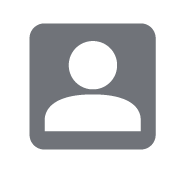
Ikona drzwi – po naciśnięciu tego symbolu możemy przenieść się do następnego pomieszczenia.
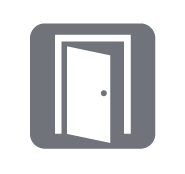
Ikona „i” – po naciśnięciu wyświetla nam się plansza z tekstem opisującym dany przedmiot/miejsce lub czynność.
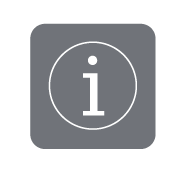
Skreślony głośnik – pozwala wyłączyć dźwięki w spacerze.
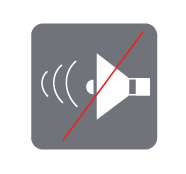
Głośnik – włącza dźwięki w spacerze.
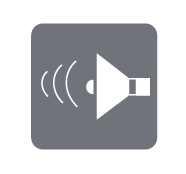
Okulary – pozwalają na przełączenie aplikacji w tryb VR i korzystanie z niej w specjalnych okularach ( funkcja włącza się tylko na smartfonie).
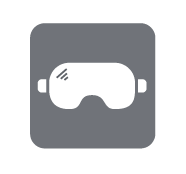
Pobierz – po kliknięciu na przycisk rozpoczyna się pobieranie książeczki WCAG.
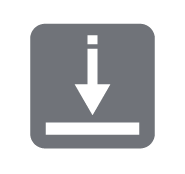
Ikona mapy panoram pokazuje wszystkie ujęcia w spacerze. Po jej rozwinięciu i naciśnięciu dowolnego zdjęcia możemy przenieść się do wybranego miejsca.
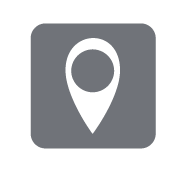
Poniżej okna startowego wycieczki znajduje się przycisk „Pobierz załącznik” do pobrania dokumentu WCAG. Po kliknięciu przycisku, na komputerze zapisze się plik PDF.
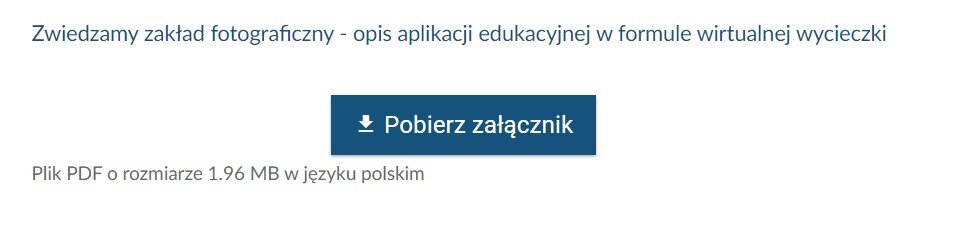
Pod multimedium znajduje się również wykaz opisów w każdym pomieszczeniu wycieczki wirtualnej.
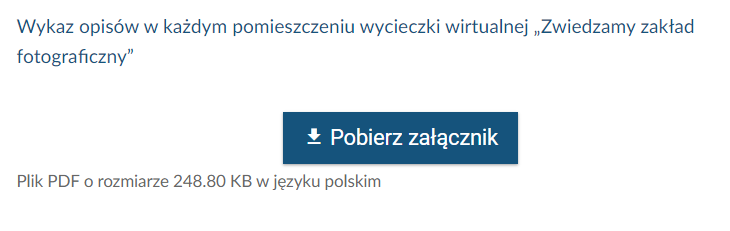
Powiązane ćwiczenia
- 3. Elementy warsztatu fotograficznegoGrupuj elementy3. Elementy warsztatu fotograficznego
RZwOFVGUexA0p1 Przyporządkuj podane cechy lub przedmioty do odpowiednich elementów warsztatu fotograficznego. Obiektywy: Możliwe odpowiedzi: 1. strumienice, 2. połówkowe, 3. softboxy, 4. standardowe, 5. kuweta, 6. powiększalnik, 7. UV, 8. szerokokątne, 9. V, 10. długoogniskowe, 11. podczerwone, 12. ściągacz do wody, 13. beauty dish, 14. stałoogniskowe, 15. skylight, 16. koreks, 17. termometr, 18. kaskada, 19. ringlight, 20. polaryzacyjne, 21. szare Filtry fotograficzne: Możliwe odpowiedzi: 1. strumienice, 2. połówkowe, 3. softboxy, 4. standardowe, 5. kuweta, 6. powiększalnik, 7. UV, 8. szerokokątne, 9. V, 10. długoogniskowe, 11. podczerwone, 12. ściągacz do wody, 13. beauty dish, 14. stałoogniskowe, 15. skylight, 16. koreks, 17. termometr, 18. kaskada, 19. ringlight, 20. polaryzacyjne, 21. szare Modyfikatory oświetlenia: Możliwe odpowiedzi: 1. strumienice, 2. połówkowe, 3. softboxy, 4. standardowe, 5. kuweta, 6. powiększalnik, 7. UV, 8. szerokokątne, 9. V, 10. długoogniskowe, 11. podczerwone, 12. ściągacz do wody, 13. beauty dish, 14. stałoogniskowe, 15. skylight, 16. koreks, 17. termometr, 18. kaskada, 19. ringlight, 20. polaryzacyjne, 21. szare Ciemnia fotograficzna: Możliwe odpowiedzi: 1. strumienice, 2. połówkowe, 3. softboxy, 4. standardowe, 5. kuweta, 6. powiększalnik, 7. UV, 8. szerokokątne, 9. V, 10. długoogniskowe, 11. podczerwone, 12. ściągacz do wody, 13. beauty dish, 14. stałoogniskowe, 15. skylight, 16. koreks, 17. termometr, 18. kaskada, 19. ringlight, 20. polaryzacyjne, 21. szarePrzyporządkuj podane cechy lub przedmioty do odpowiednich elementów warsztatu fotograficznego. Obiektywy: Możliwe odpowiedzi: 1. strumienice, 2. połówkowe, 3. softboxy, 4. standardowe, 5. kuweta, 6. powiększalnik, 7. UV, 8. szerokokątne, 9. V, 10. długoogniskowe, 11. podczerwone, 12. ściągacz do wody, 13. beauty dish, 14. stałoogniskowe, 15. skylight, 16. koreks, 17. termometr, 18. kaskada, 19. ringlight, 20. polaryzacyjne, 21. szare Filtry fotograficzne: Możliwe odpowiedzi: 1. strumienice, 2. połówkowe, 3. softboxy, 4. standardowe, 5. kuweta, 6. powiększalnik, 7. UV, 8. szerokokątne, 9. V, 10. długoogniskowe, 11. podczerwone, 12. ściągacz do wody, 13. beauty dish, 14. stałoogniskowe, 15. skylight, 16. koreks, 17. termometr, 18. kaskada, 19. ringlight, 20. polaryzacyjne, 21. szare Modyfikatory oświetlenia: Możliwe odpowiedzi: 1. strumienice, 2. połówkowe, 3. softboxy, 4. standardowe, 5. kuweta, 6. powiększalnik, 7. UV, 8. szerokokątne, 9. V, 10. długoogniskowe, 11. podczerwone, 12. ściągacz do wody, 13. beauty dish, 14. stałoogniskowe, 15. skylight, 16. koreks, 17. termometr, 18. kaskada, 19. ringlight, 20. polaryzacyjne, 21. szare Ciemnia fotograficzna: Możliwe odpowiedzi: 1. strumienice, 2. połówkowe, 3. softboxy, 4. standardowe, 5. kuweta, 6. powiększalnik, 7. UV, 8. szerokokątne, 9. V, 10. długoogniskowe, 11. podczerwone, 12. ściągacz do wody, 13. beauty dish, 14. stałoogniskowe, 15. skylight, 16. koreks, 17. termometr, 18. kaskada, 19. ringlight, 20. polaryzacyjne, 21. szareWycieczka wirtualna – Zwiedzamy zakład fotograficznyDGRAQCmmJWycieczka wirtualna – Zwiedzamy zakład fotograficzny
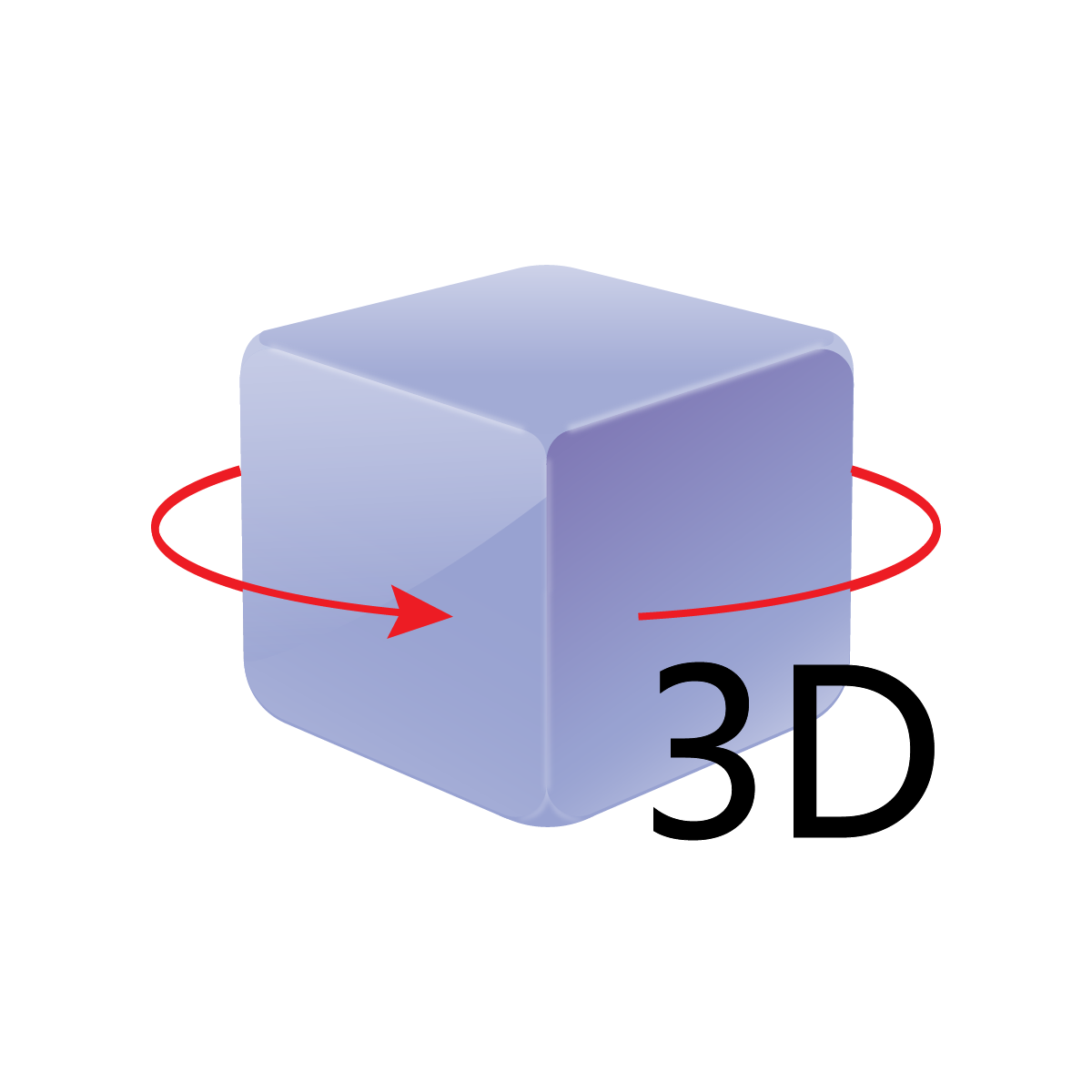
Wizualizacja modelu cyfrowego aparatu fotograficznego w 3D
Sprzęt i urządzenia stosowane w pracach fotograficznych
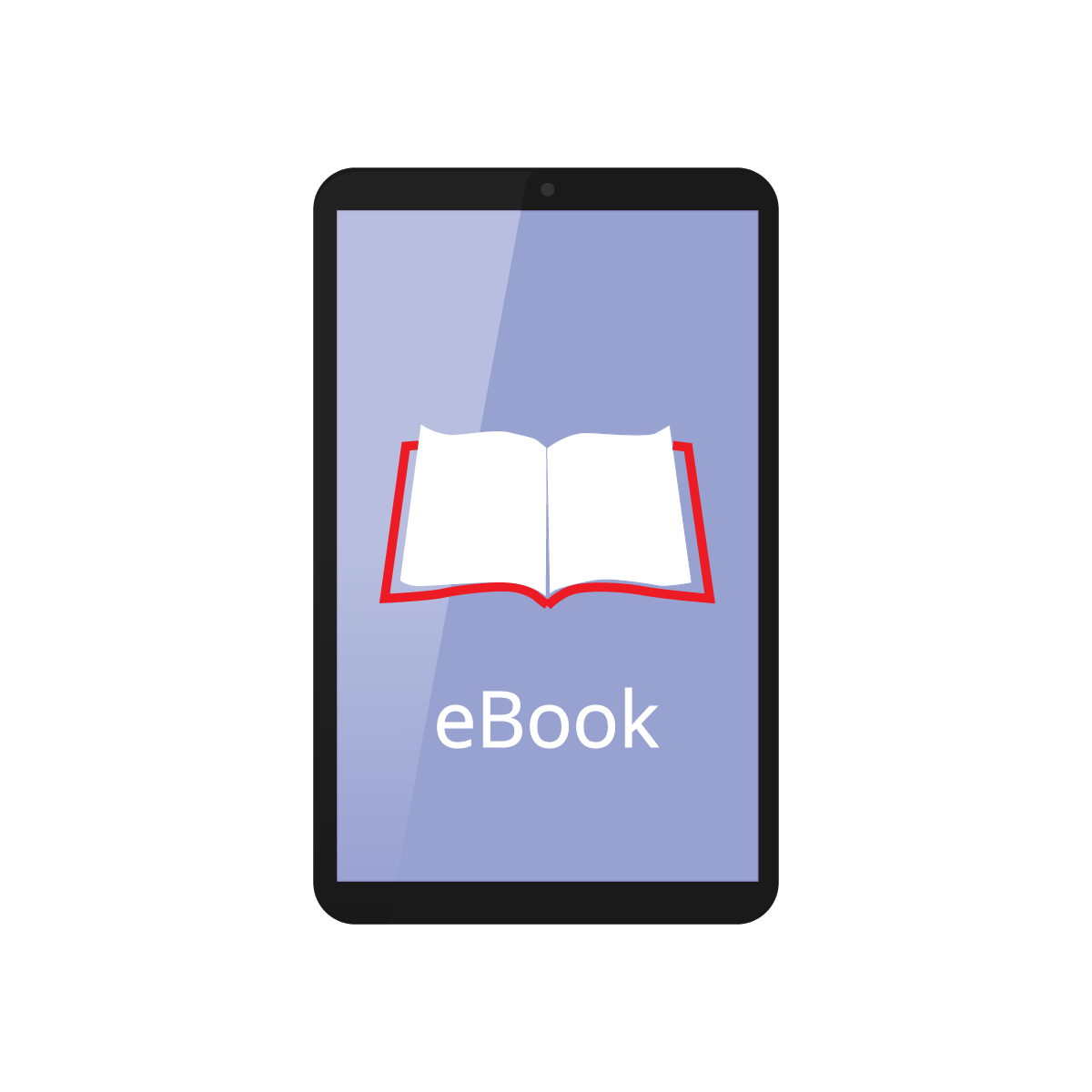
Sprzęt i urządzenia stosowane w pracach fotograficznych

Jak zadbać o sprzęt fotograficzny?